
Cybozu Days Matsuyamaの受付システム
先週開催したCybozu Days Matsuyama、受付システムをkintone&連携サービスで作ったので、ちょっと雑ですがやり方書いておきます。
kintoneや連携サービスの詳細説明は省きます。
このやり方のメリットは、安価でそこそこちゃんとしたイベント同等の受講票発行や受付ができることです。
ストラップ+受講票とかいらない通常セミナーはここまでやる必要はないと思います。
はじめに注意としては、Cybozu Days Matsuyamaは、イベントとしては比較的小規模&単純で
・タイムテーブルは別途HTMLで作成
・協賛社への来場リスト提供なし(バーコード読み取り連携サービス使えば出来そうな気はする)
・500名規模
・無料
でした。
もっと大型のBtoBイベントの場合はシャノンさんをおすすめします。
Cybozu Daysも他の会場はシャノンさんを利用しています。
利用したシステム(価格は税別)
・kintone スタンダードコース (人数分)月額 1,500円/ユーザー
・cybozu.com セキュアアクセス(人数分)※必須! 月額250円/ユーザー
・メールワイズ スタンダード 月額 500円/ユーザー
・フォームブリッジ プレミアム 月額 14,000円
・プリントクリエイター プレミアム 月額 14,000円
・kMailer スタンダード 月額 15,000円
・gusuku Customine この用途だけなら無料
→ 合計 月額 52,750円〜 × 申し込み期間+α月分
(kintone 5ユーザー、メールワイズ 2ユーザーの場合)
※このほか、パスケースやストラップ、ハガキ、プリンター代などがかかります。
受講申し込み
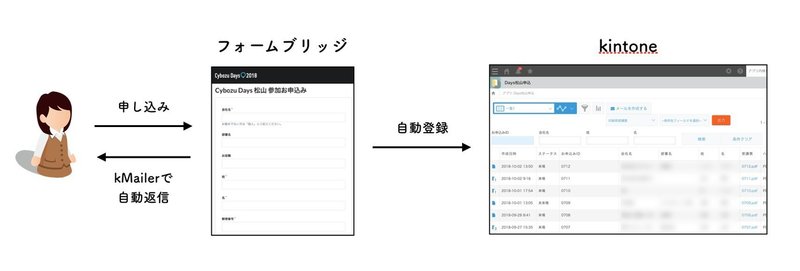
申し込みにはフォームブリッジで受け付けて、kintoneへ自動登録させます。
自動返信メールはkMailerを利用しています。
フォームブリッジ標準でも自動返信メールはあるのですが、標準ではサイボウズスタートアップスさんのメールアドレスからの送信になってしまいます。
今回は独自メールアドレスで送信するために、kMailerを利用しました。
問い合わせ対応
問い合わせメール対応はもちろんメールワイズです。
これは王道の使い方なので詳細は省略します。
受講票ハガキの発行
松山会場は個人の方のお申込みも一定数あることで、ハガキでの受講票送付を標準にしています。
一定時点までの方はハガキ、それ以降の方はPDF送付にしようと思っていましたが、早々に満席になったのでほとんどの方がハガキでの対応になりました。
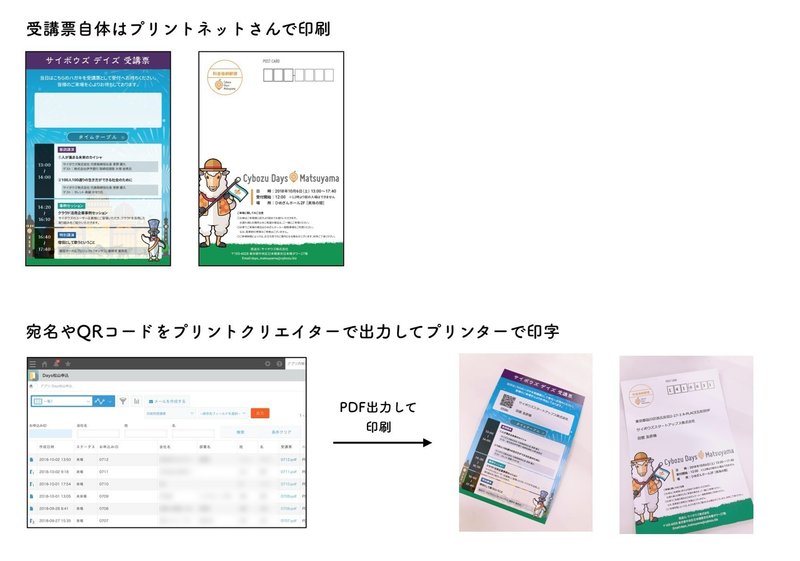
ハガキ自体は、illustratorで作成し、プリントネットさんで印刷しました。
宛名やQRコード部分のみプリントクリエイターで出力しています。
また、郵便番号は事前に1文字ずつ分かれるように事前にExcelで整形しています。
プリントクリエイター設定時の注意事項は
illustratorでデザインしたPDFをそのまま登録するとPDFサイズが大きすぎて弾かれるので、必要スペースのサイズが分かる最低限のPDFを用意することです。
↓こんな感じ。
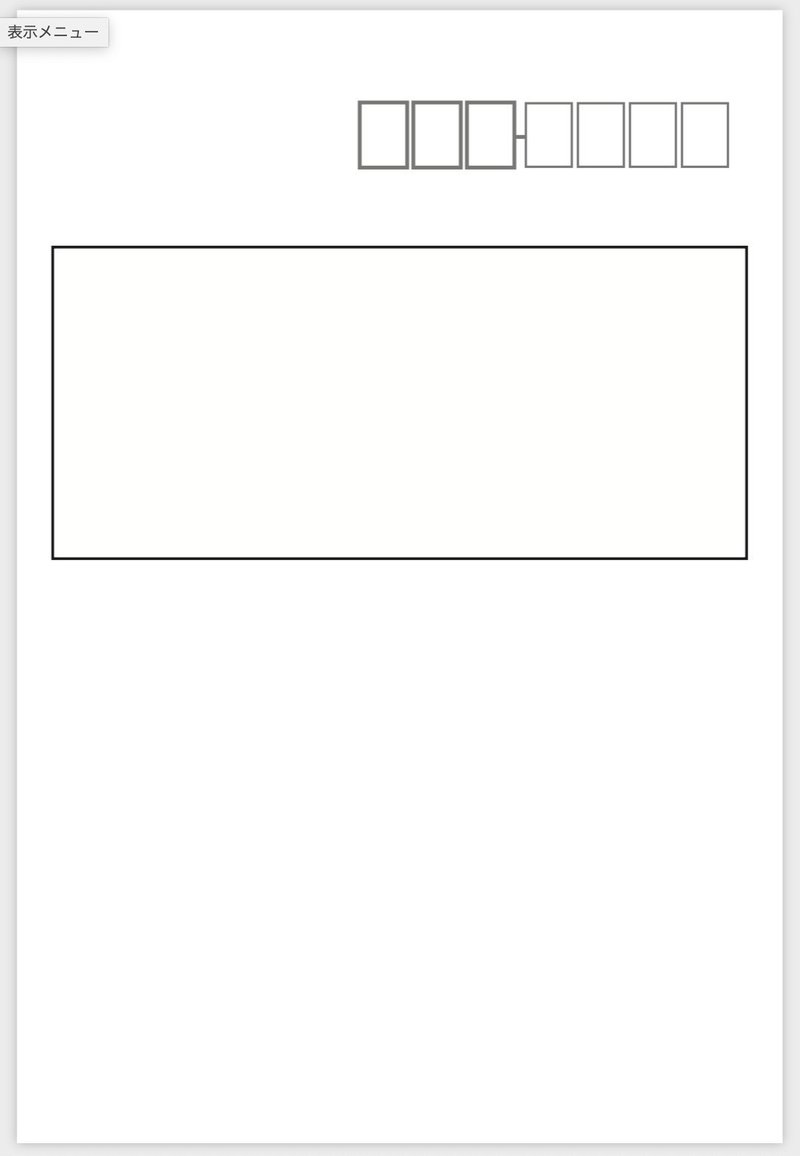
また、家庭用プリンターで自力印刷したのですが、ハガキ自動両面印刷に対応してる機種を選ばないとダメです。
キヤノンだったらこちら。
私はTS8130なんですが、Windowsからしかハガキ自動両面に対応してなくてちょっとはまりました。
サポートの方もご存じない制限であまり書かれてないので注意。
あと、数百枚だとそこそこ印刷に時間が掛かるので仕事しながら1日気長にずっとプリンターを動かしておく感じでした。
発送は総務の方にお願いして料金後納郵便を使いました。
当日の受付(通常オペレーション)

当日は、QRコードをスマホカメラで読み取る形式にしました。
QRコードはkintoneのレコード詳細画面に飛ぶのですが、
gusuku Customineを使って、スマホからレコード詳細画面にアクセスしたときだけダイアログが出てボタンひとつで来場に出来るようにしました。
ネットワークが遅かった場合や、混雑した場合用に手書きもスタンバイしていましたが、500名来場で受付6レーン、回線はIIJで問題なくオンラインで対応できました。
↓gusuku Customineの設定内容。
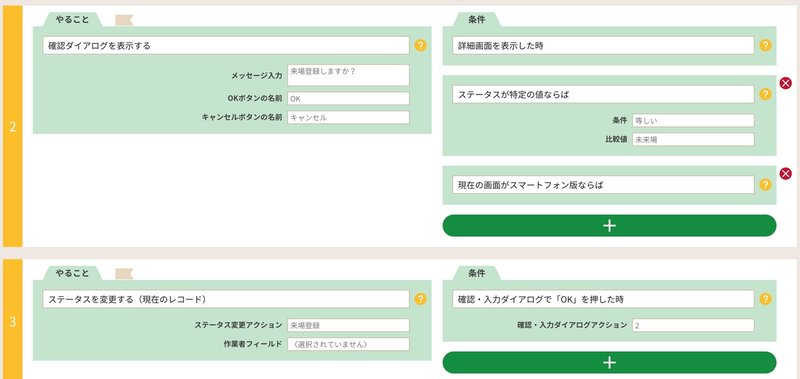

実際のオペレーションマニュアル
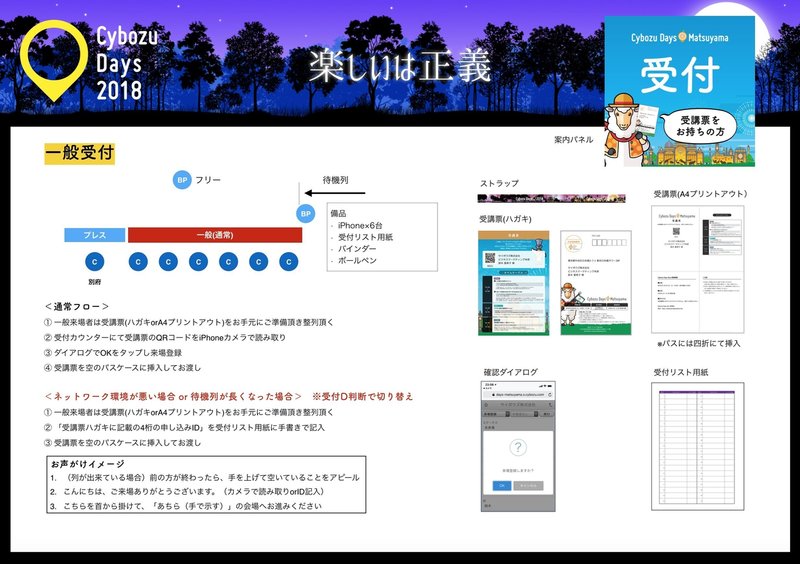
当日の受付(受講票忘れ)
受講票を忘れた方向けには、別途A4で印刷出来る受講票をプリントクリエイターで用意しておきました。このくらいならillustratorからのPDFデータでもファイルサイズは全く問題ないです。
↓こういうの。

で、当日パソコンとプリンターを持ち込んで、↓な感じで受講票を印刷します。
反省点としては、このときの検索用にお名前のフリガナ欄を作っておけば良かったなと思いました。
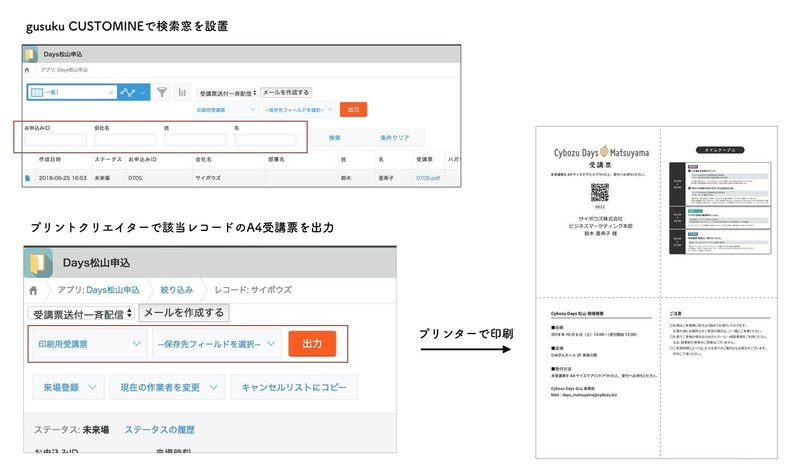
当日の受付(当日登録)
お申込みなしで当日いらっしゃった場合は、↓で対応しました。
・空の受講票を出力しておく
・お客様には当日登録用紙に記入いただき、空の受講票の番号を記入する
・後で該当番号のkintoneレコードに情報を登録する
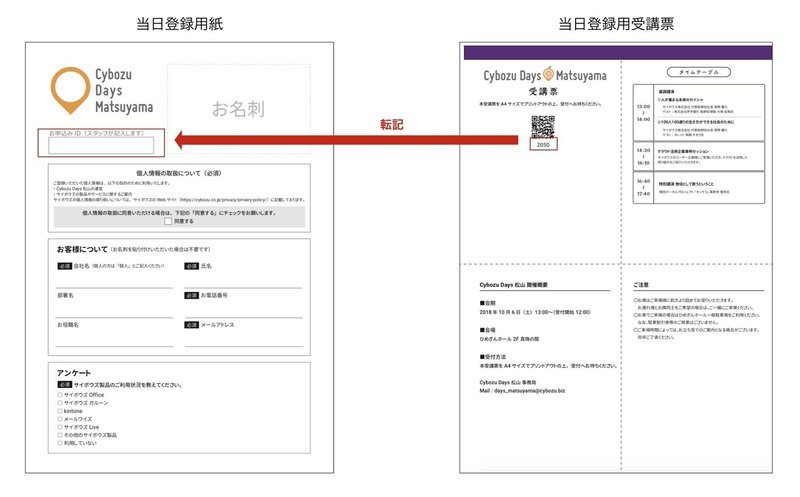
リアルタイム来場数の把握
この受付であれば、当日登録以外はkintoneのアプリでリアルタイム来場人数を把握できます。
私はイベント時iPadを持ち歩いてるので、↓この条件で絞った一覧画面をちょいちょいチェックしてました。
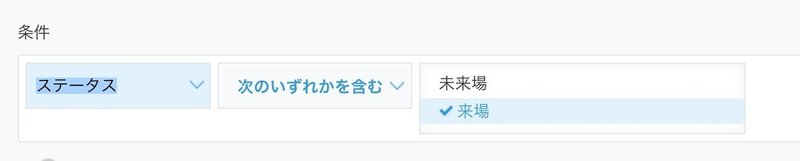
以上です!
興味あるけどよくわかんないから相談したい方は、冬〜春だったら遠慮なくご相談ください(。・ω・。)
この記事が気に入ったらサポートをしてみませんか?
